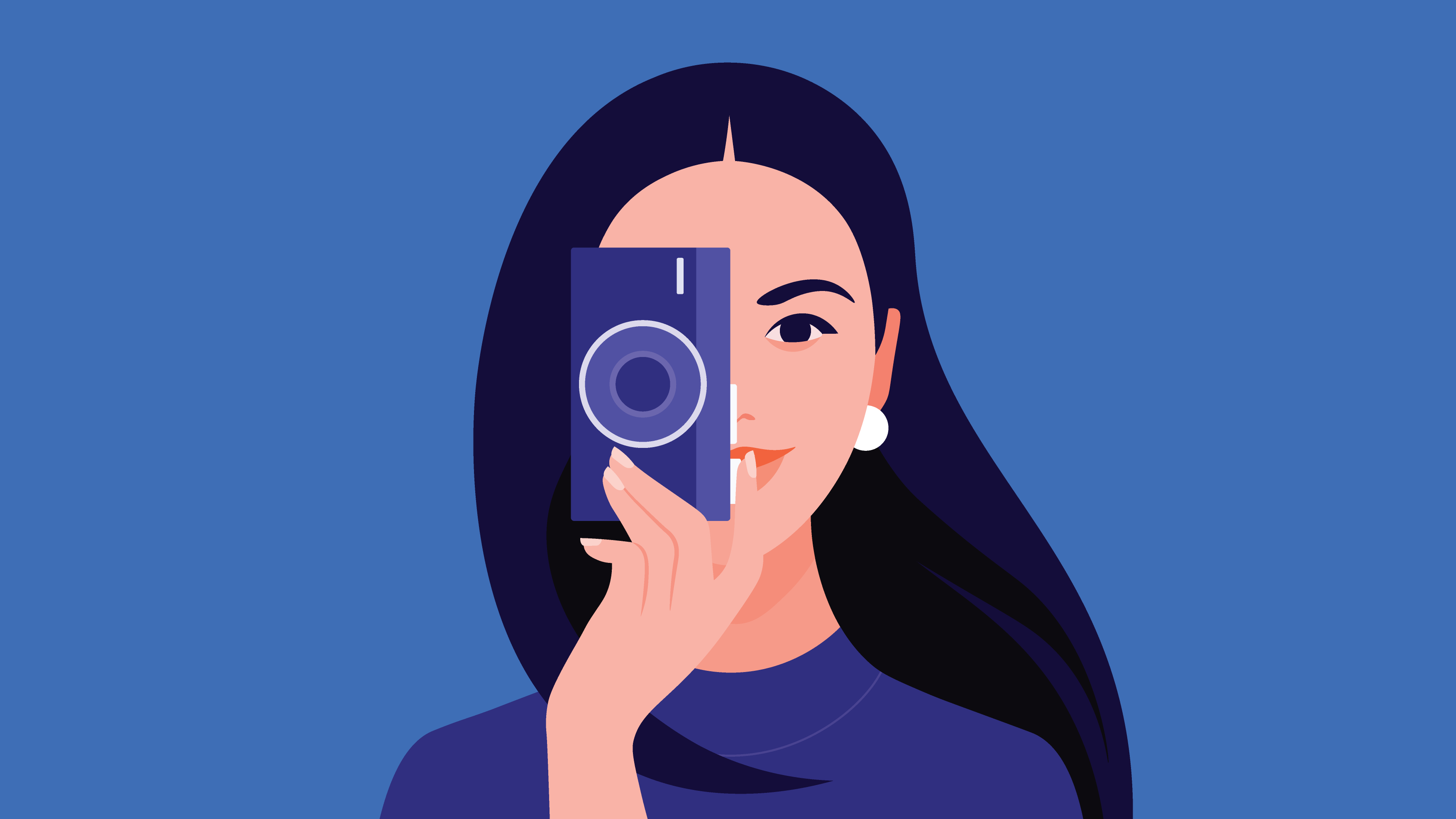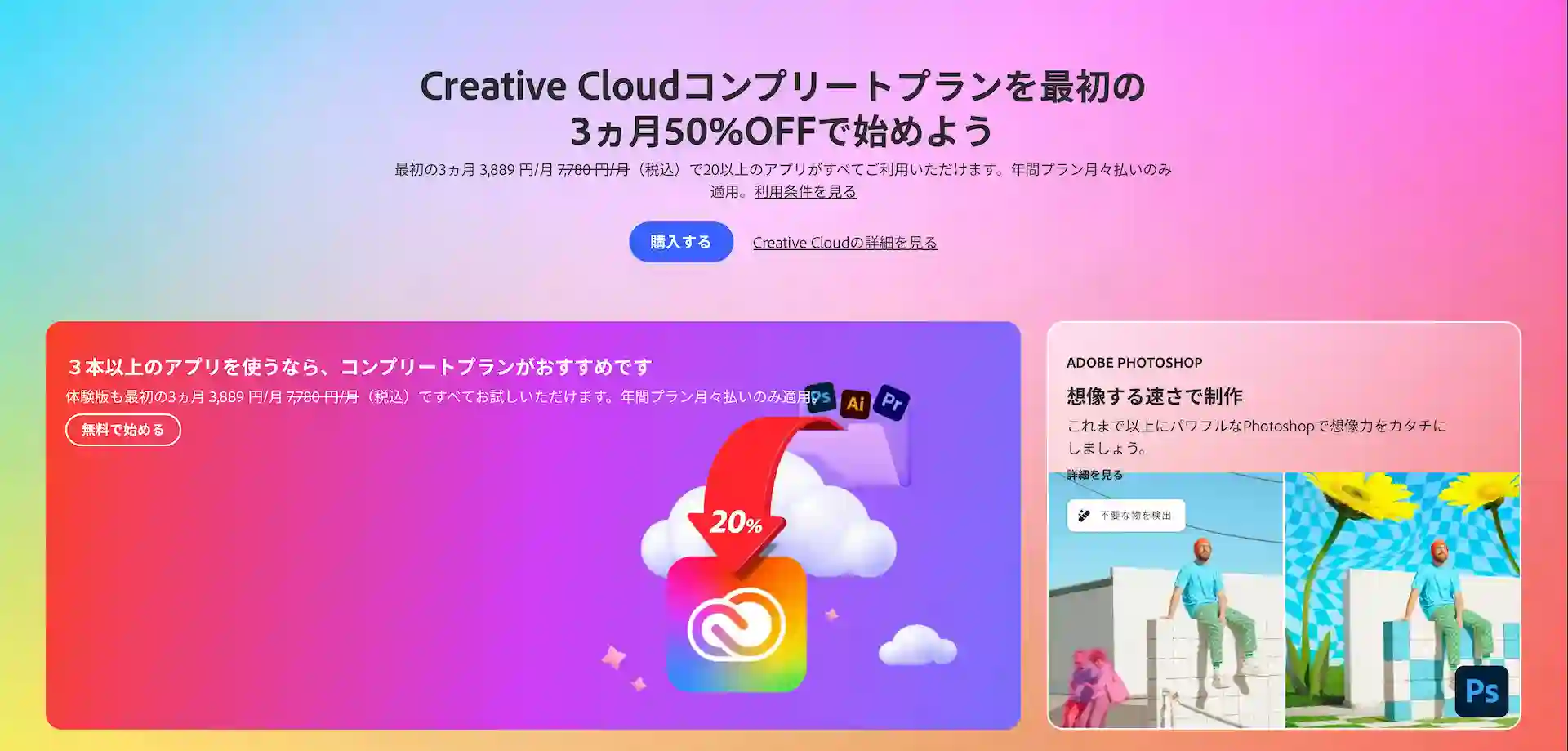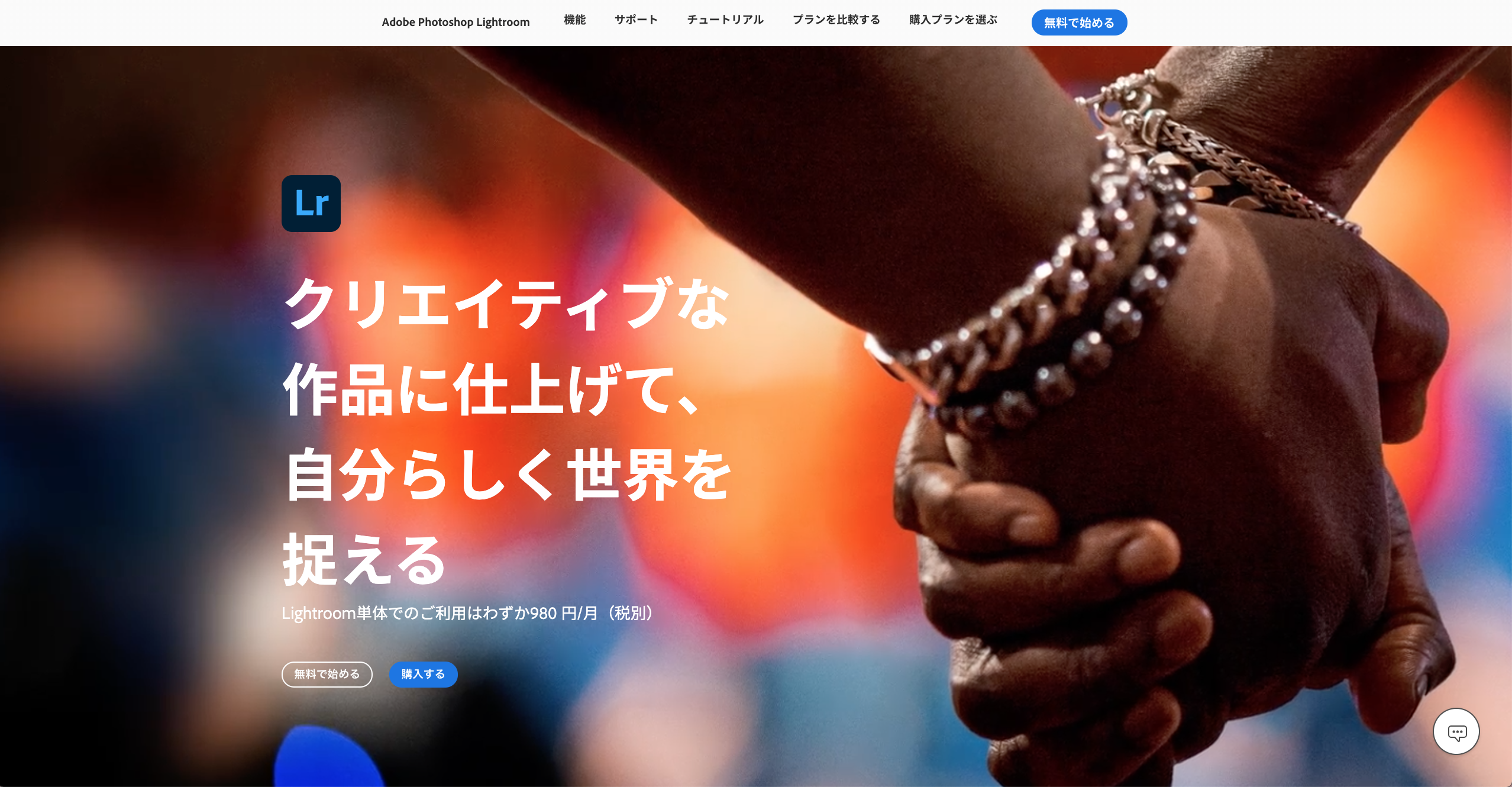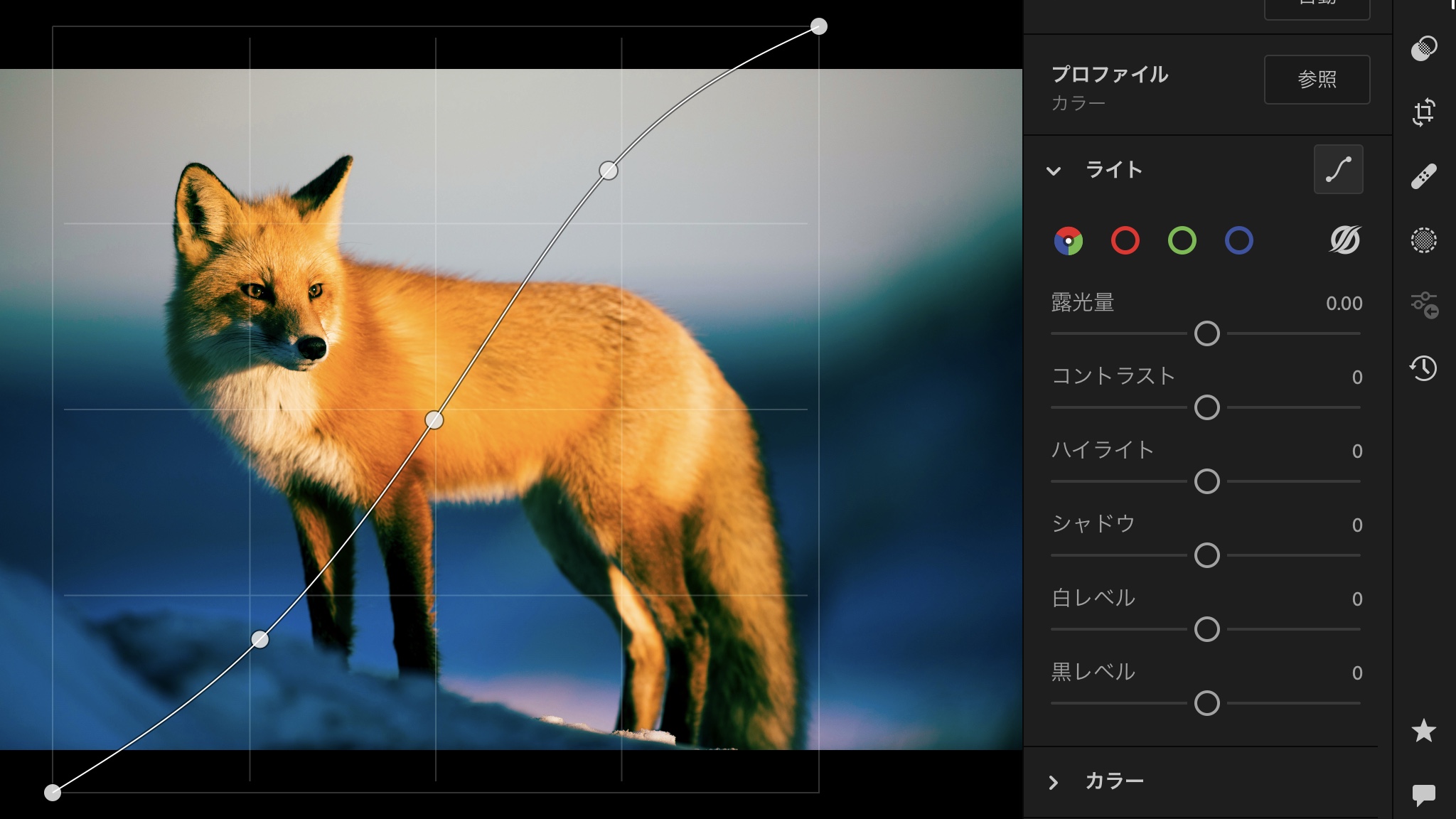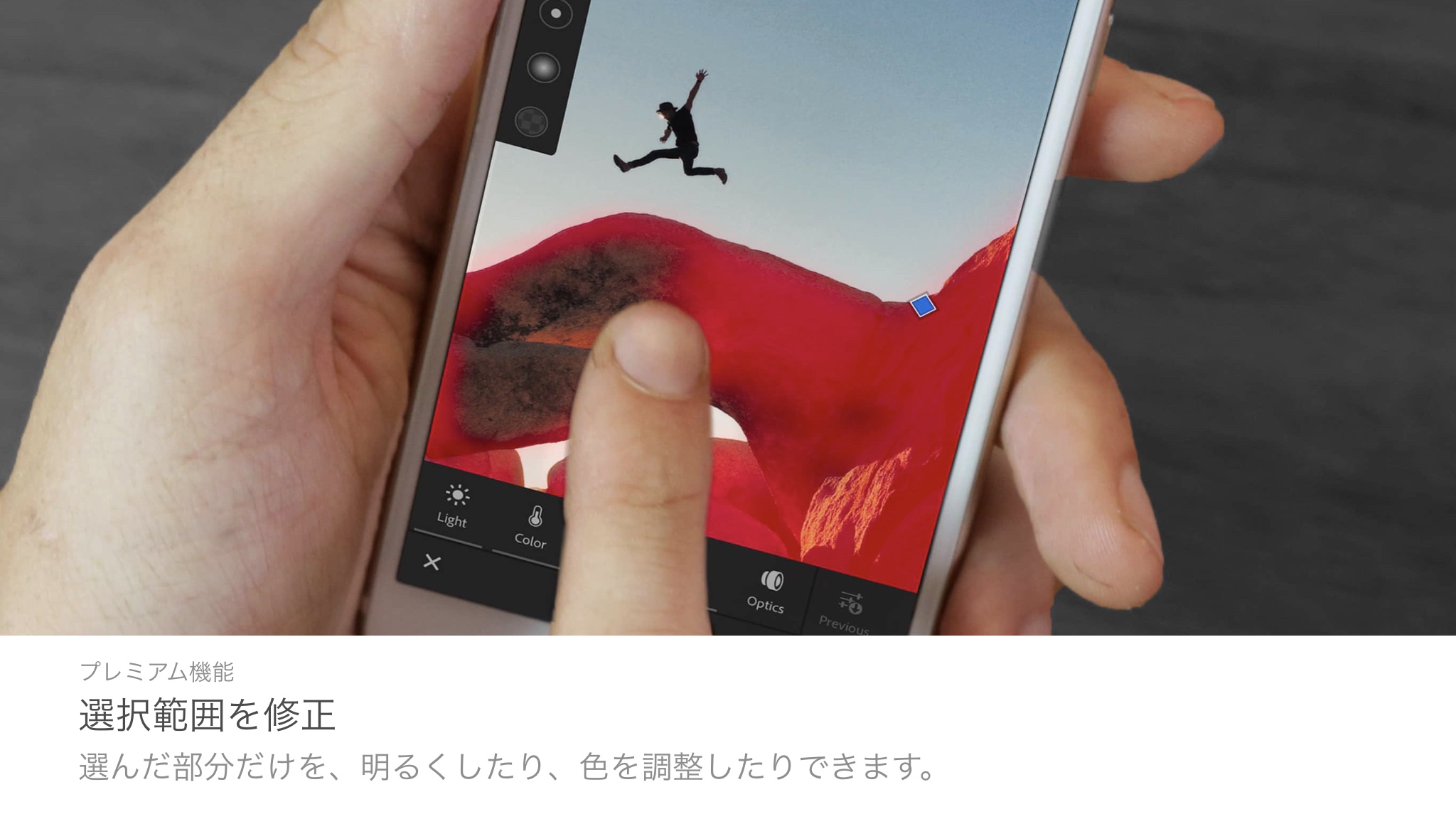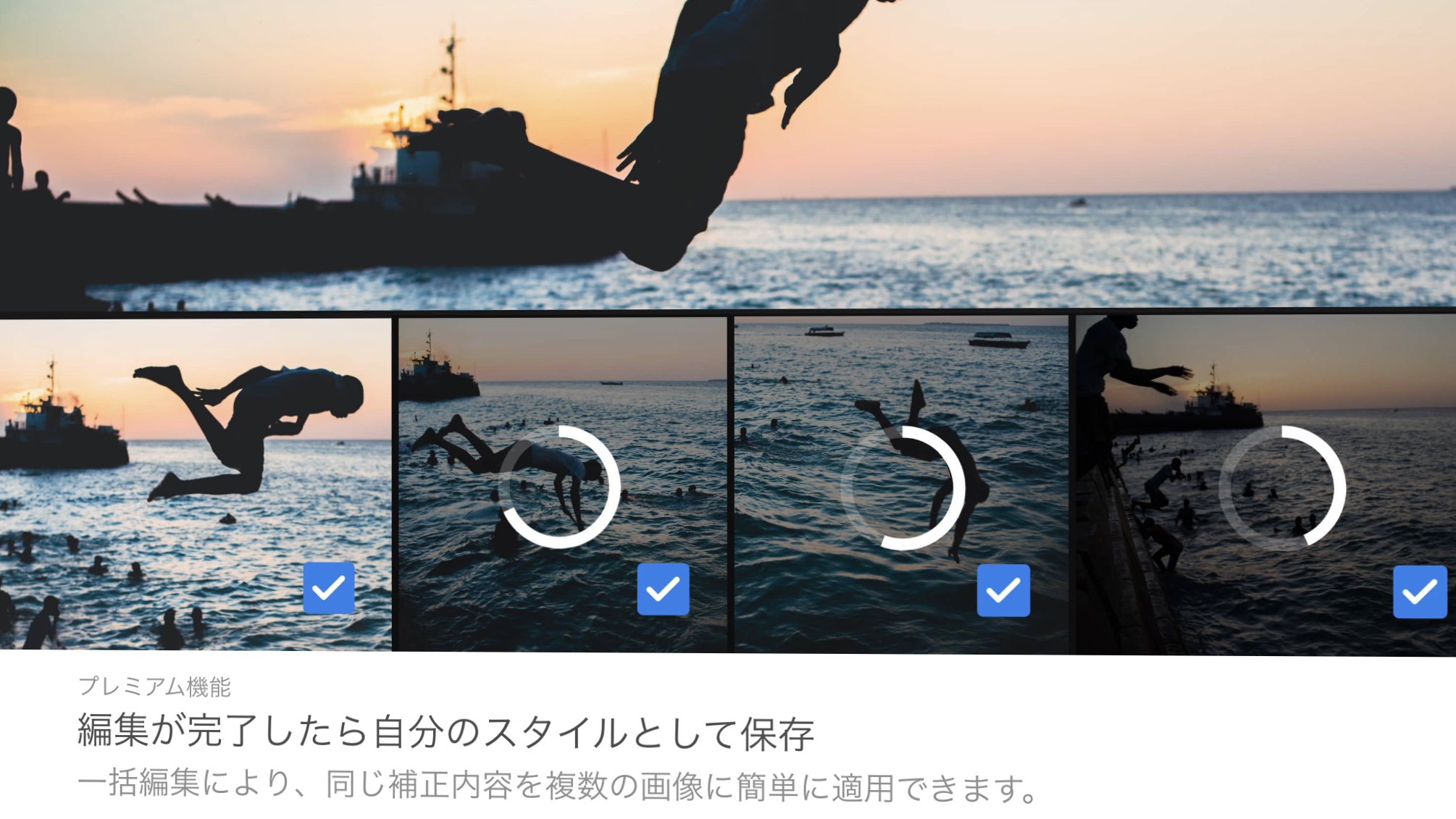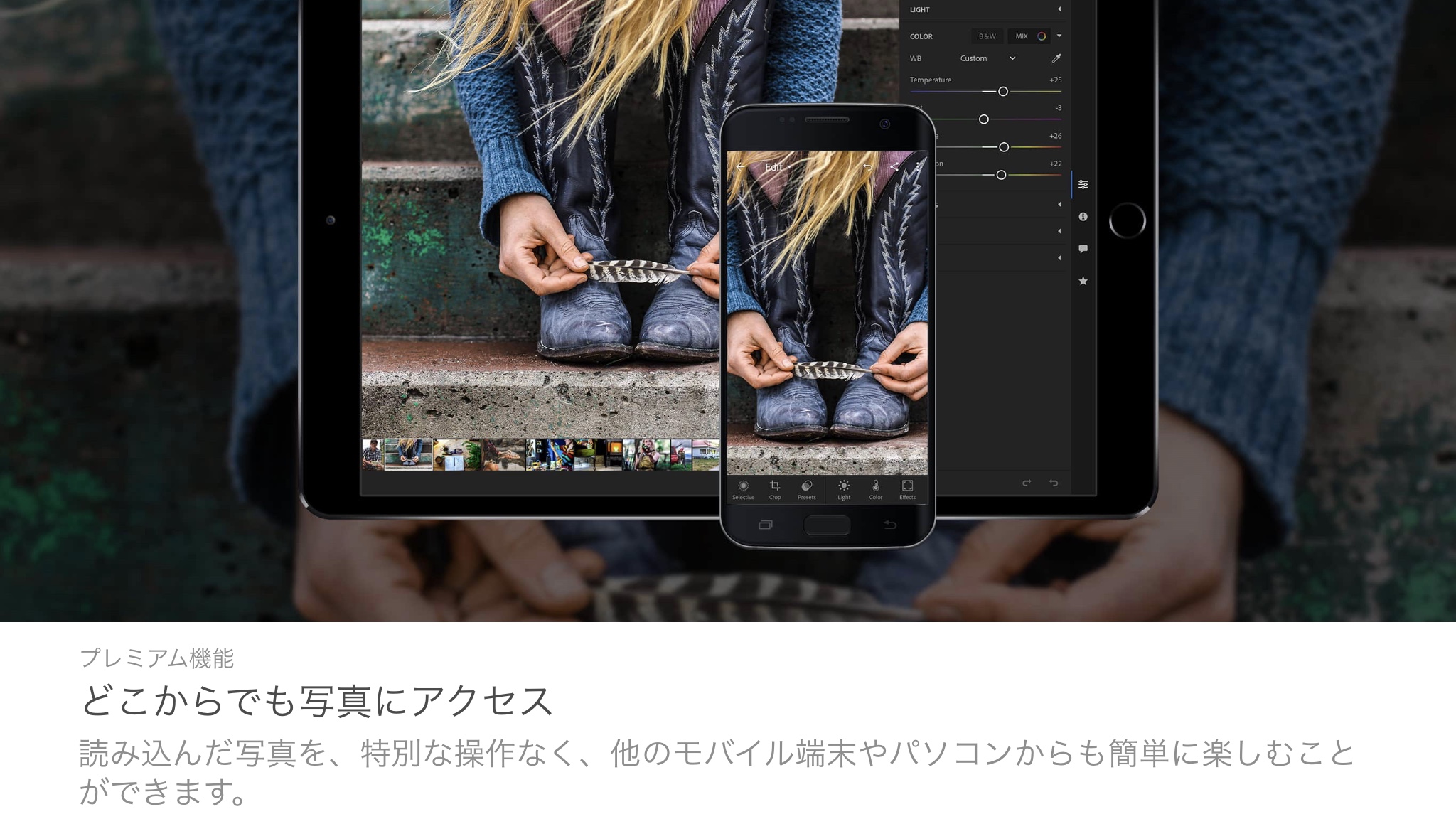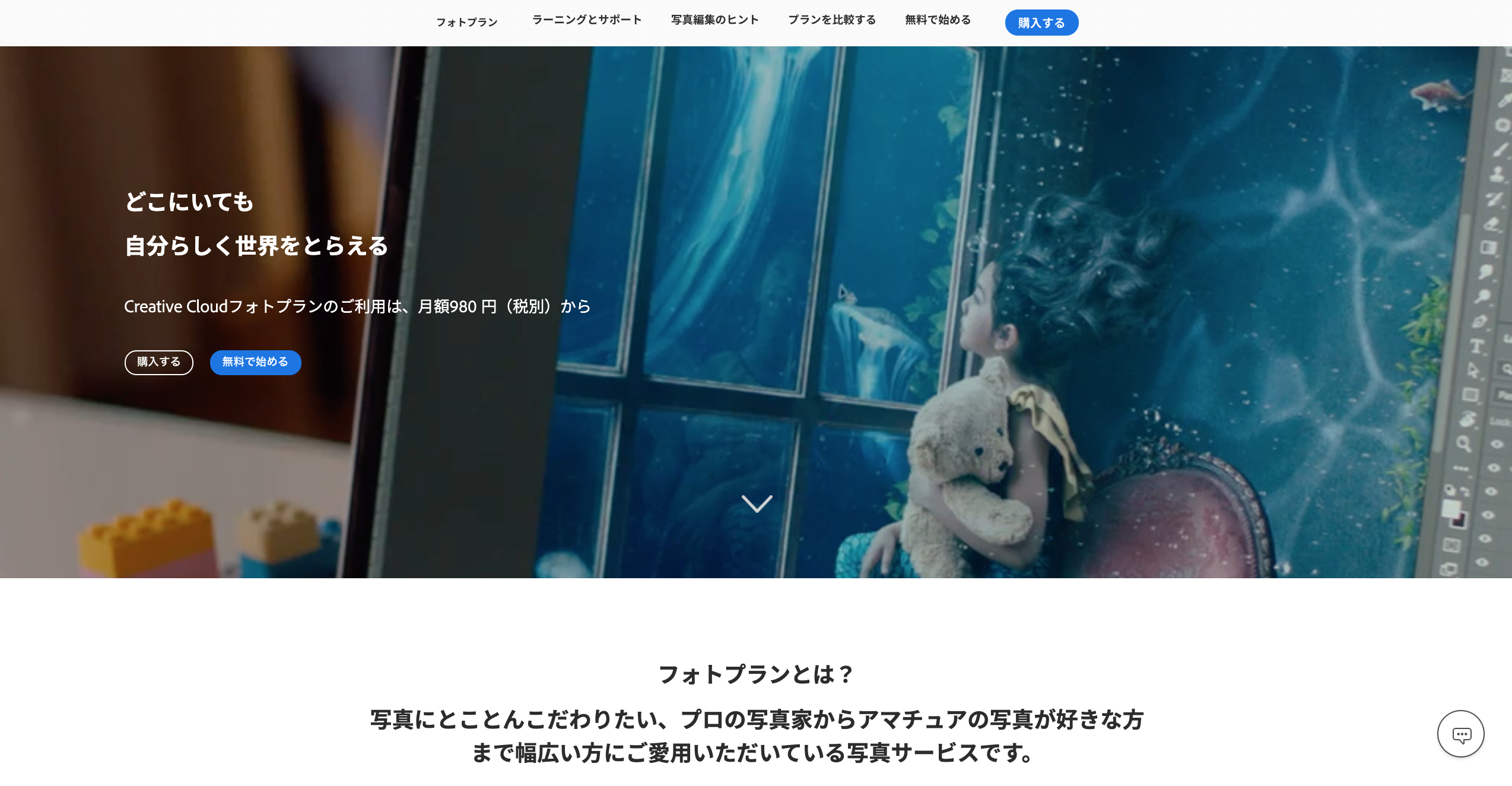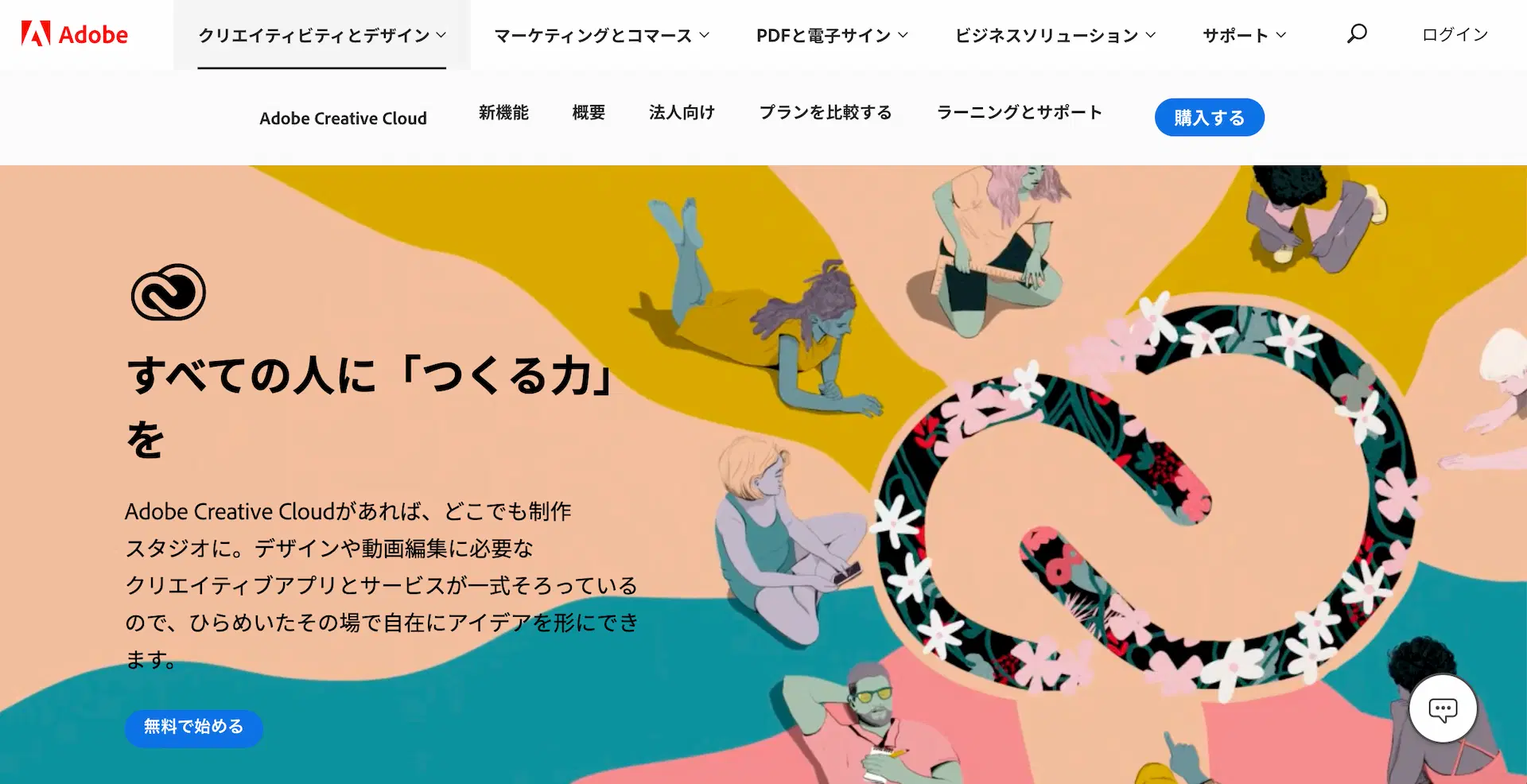LIGHTROOM
【Adobe】Lightroom CCでできること5選。使い方も簡単な画像編集アプリ。
INTRODUCTION
Adobeの画像編集アプリLightroom CCでできることについて説明していきます。
写真を編集するアプリは色々とありますが、Lightroomはその中でもかなりできることが豊富でおすすめです。
CONTENTS
現在開催中のAdobeキャンペーン
1.コンプリートプラン3ヶ月半額キャンペーン
現在、Adobe公式にてコンプリートプランをお得に利用できるキャンペーンが期間限定で開催中!
コンプリートプランを最初の3ヶ月50%引きで利用できるので、この機会に利用を始めてみてはいかがでしょうか。
Adobe公式セールに関して詳しくはこちら
2. Firefly 早期アクセスキャンペーン
Adobe Fireflyの動画生成機能リリースを記念して、3/15(土)までの期間限定でFireflyプレミアムプランが特別価格となっています。
1,580円/月〜
Adobe Fireflyの詳細についてはこちら
Lightroomの特徴
画像編集アプリLightroomに関する特徴をいくつか紹介していきます。
プロからライトなユーザーまで使える高性能なアプリです。
Lightroomの詳細と無料インストールは以下から
デスクトップ・タブレット・スマホどのデバイスでもLightroomを使うことができます。
モバイル版は基本無料
スマホ・タブレット版のLightroomアプリは基本的に無料で利用することができます。
無料版で制限されている機能に使い勝手が良いものが多く、価格も安いので有料版の利用がオススメです。
Photoshopより操作が簡単
Lightroomは基本的にスライダーを操作して編集するので、シンプルで使いやすいのが特徴です。
編集初心者の方でも簡単に使いこなせるようになります。
Lightroomでできること
Lightroomでできることを紹介していきます。
今回紹介するのは以下の5点です。
1. カラーグレーディング(色調補正)
2. スポット修正
3. 人や写り込んだものを消す
4. プリセットで一括編集
5. デバイス間でデータ共有
それぞれの項目について詳しく説明していきます。
1. カラーグレーディング(色調補正)
スライダーを動かすことで明度・彩度などを細かく調整できます。
スマホの画像編集でだいたいの方が慣れ親しんでいる部分でもあると思いますが、Lightroomではさらに踏み込んだところまで編集できます。
トーンカーブが強力
Lightroomは画像編集アプリの中でも調整できる項目が多いのが特徴ですが、特にトーンカーブが便利です。
カーブを調整することで「明るいところをさらに明るくする・暗いところをさらに暗く」のようなハリのある画像を作ることができます。
2. スポット修正
写真全体ではなく部分的に修正を加えることもできます。
範囲をブラシで書いて指定するだけでできるので非常に簡単です。
色を変えたりもできるので、アーティスティックな仕上がりの作品を作ることもできます。
モバイル版利用の場合プレミアム機能となっています。
3. 人や写り込んだものを消す
写真に写り込んだものを消すこともLightroomでできます。
消したいものをなぞって置き換えたい範囲を指定するだけなので、Photoshopに比べてかなり直感的に操作できるのが特徴です。
人以外にもポートレートの場合であれば、肌のシミ・シワなどを消すことも簡単にできます。
うまく消すにはちょっとコツが必要ですがすぐ慣れると思います。
モバイル版利用の場合プレミアム機能となっています。
4. プリセットで一括編集
Lightroomには編集の設定を保存して複数の写真を一度に同じスタイルに編集できるプリセット機能があります。
編集する写真に統一感を持たせることができます。
InstagramなどSNSに画像をあげる際もサムネイル画像のスタイルに統一感があるとブランディングの成功率をあげることができるので、Lightroomのプリセット機能が非常に役立ちます。
モバイル版利用の場合プレミアム機能となっています。
5. デバイス間でデータ共有
Lightroomではデータがクラウド上に保存されるので、どのデバイスからでも編集状態が同期された画像を扱うことができます。
それぞれのデバイスに同じAdobe IDでアプリにログインすれば自動的に画像を読み込んでくれます。
どのデバイスでも使えて動作の軽いLightroomならではの機能です。
モバイル版利用の場合プレミアム機能となっています。
Lightroomを使うならフォトプランがおすすめ
色々とLightroomの機能について説明しました。
モバイル版の場合、有料版を利用すると解放される機能にかなり魅力的なものが多いことがわかると思います。
Lightroomを利用する場合は、フォトプランというPhotoshopも使えるお得なセットプランがあるのでそちらの利用をおすすめします。
Lightroomの単体プランもありますが、扱う写真の枚数がめちゃくちゃ多い人向けです。
基本的にフォトプラン利用の方がおすすめです。
スマホ・タブレットで写真を読み込む
一眼などのカメラで撮影したデータは、SDカードからiPhoneやiPadのLightroomアプリに直接読み込むことができます。
Lightning-SDカードリーダーのケーブル端子を持っていると旅行先でもタブレットなどで簡単に編集できます。
Amazon
Rakuten
Yahoo!ショッピング
paypayモール
MATOME
まとめ
プリセット機能で一括で写真を編集してスタイルを統一し、スポット修正でそれぞれの写真を部分的に細かく編集していくのがおすすめです。
写真を管理するのに非常に便利なのでLightroomに興味がある方はぜひ使ってみることをおすすめします。
tamasdesign
ブログページトップに戻る
More of DESIGN
デザイン関連記事
併せて読んでみてください。
Adobe CCをセールで安く購入する4の方法
Adobe Creative Cloudを安く購入・利用する方法について説明します。
【無料有料】おすすめフリー素材・画像サイト8選
商用利用もできるフリー素材を入手できるおすすめサイトを紹介しています。
Adobe Stockとは? 利用する4のメリット
様々な素材が入手できるストックサイトAdobe Stockについて説明しています。
Adobe Illustratorでできる6のこと
Illustratorでできるデザインや機能について解説しています。
Last Updated on 01/23/2023